Kaasamine ja väljumine turvarežiimist Androidil

- 3590
- 939
- Jody Spencer
Tabeli personaalarvuti kasutajad on hästi teadlikud, et kui Windowsis tekivad probleemid, pakub opsüsteem teile taaskäivitamisel turvarežiimi, mis võimaldab teil tuvastada rikke põhjuse ja kõrvaldada selle. Samal ajal laaditakse süsteem minimaalse konfiguratsiooniga, ainult nende draiveritega, ilma milleta arvuti töö on võimatu.

Selgub, et ebaloogiline funktsioon on ka Android Mobile OS -is. Mõelge, miks seda on vaja, kuidas seda sisse lülitada ja kuidas turvarežiimist lahkuda.
Miks vajate Android OS -is turvarežiimi
Kõige tavalisem mobiilne operatsioonituba on paigutatud nii, et kui tekivad kriitilised vead, läheb see automaatselt töörežiimi, mida nimetatakse turvarežiimiks. Samal ajal on paljud selle komponendid lahti ühendatud, kasutajarakendused laaditakse täielikult mälust ja võimalus neid selles režiimis käivitada.
Mõelge peamistele põhjustele, miks Android automaatselt turvarežiimi sisse lülitab:
- vidina omaniku tehtud valede sätete tõttu;
- Ametlikust poest alla laaditud rakendused installiti;
- Nutitelefon on viirusega nakatunud;
- Seade on ülekuumenenud;
- Akuga on probleeme;
- OS -i liides hakkab pidurdama;
- Vidin ei lülitu normaalrežiimis sisse.
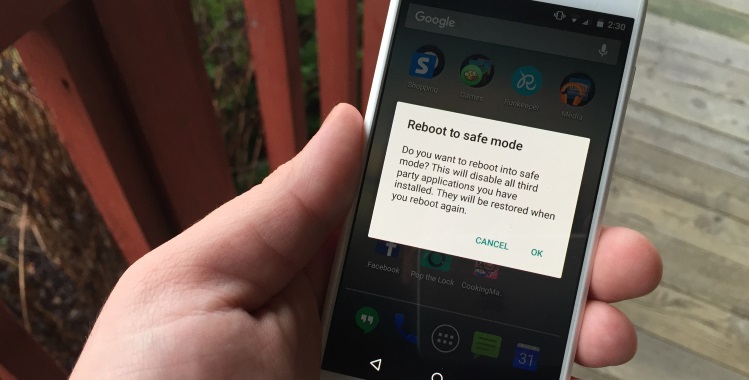
Kõigi nende probleemide lahendus on põhjus, miks vajate ohutut režiimi. Androidi toimimine käivitatakse minimaalses konfiguratsioonis, kui on võimalik probleemirakendusi eemaldada ja muid probleeme lahendada, ning kolmanda osapoole tarkvara on lahti ühendatud ega segaks.
Võimalused turvarežiimi kaasamiseks
Saate ka ise turvarežiimi üle minna ja mitmel viisil, mis sõltub mitte niivõrd OS -i versioonist, vaid mobiilseadme tootjast.
Teenuse menüü kasutamine
Kõige populaarsem meetod. Teenuse menüü helistamiseks peate lihtsalt vajutama toitenuppu ja hoidke seda 5 sekundit vajutama.
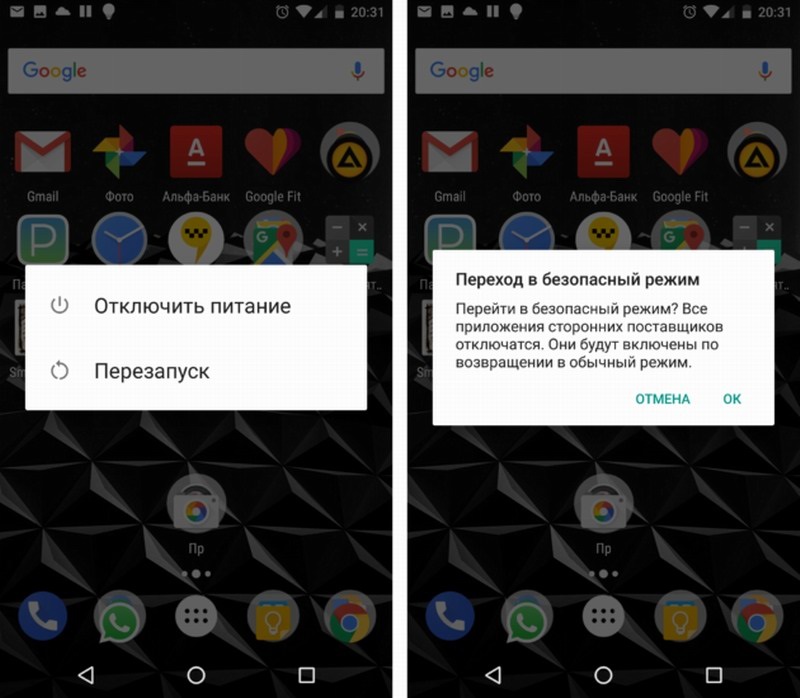
Pärast teenindusmenüü ilmumist ei vabasta me nuppu veel mõneks sekundiks, kuni on olemas pakkumine turvarežiimi sisenemiseks. Pärast kinnitust taaskäivitatakse OS ilma kolmandate osapoolte rakendusteta. Kuid kustutage need, puhastage nutitelefon, muutke võimaluse sätteid jääda.
Nutitelefonide auks ZTE, Huawei
Siin pole esimene viis kohaldatav. Androidi käivitamine turvarežiimis toimub järgmiselt:
- Lülitage vidin välja (kinnitage toitenupp, kui kuvatakse teenindusmenüü - valige üksus "Lülitage välja");
- Sulgege mahu taseme vähendamise nupp;
- Lülitage nutitelefon sisse;
- Pärast telefoni logo ilmumist vabastage nupp;
- Pärast seda peaks seade minema turvarežiimi.
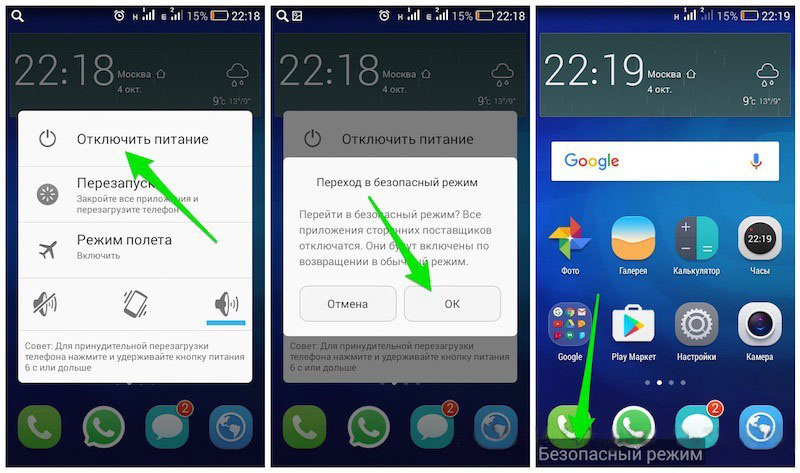
Nutitelefonide jaoks Samsung, Meizu
Nendes kaubamärkides käivitatakse Android algrežiimis algoritmi erilisel viisil:
- Lülitage nutitelefon välja;
- Lülitage see sisse, pärast ekraanipalga ilmumist kinnitage helikohu juhtimisvõti vähenemissuunas (mõnikord peaksite toitenuppu samal ajal kinni panema);
- Telefon peaks olema turvarežiimis.
Pärast seadme diagnoosimist, probleemide tuvastamist ja nende kõrvaldamist saate välja lülitada turvarežiimi, mille jaoks lihtsalt täita tavaline taaskäivitus.
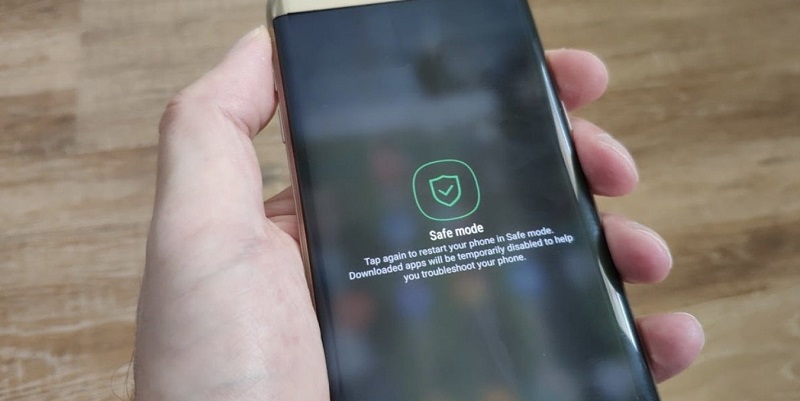
Kuidas turvarežiimi keelata
Mis on huvitav: enamikul juhtudel kaitstud režiimi ülemine.
Süsteemimeeskonna kasutamine
Tõepoolest, saate süsteemimeeskonna abil Android -seadmetes turvarežiimi lähtestada ja seda meetodit võib nimetada kõige tõhusamaks.
Toimingute algoritm (meetod on asjakohane, kui on olemas teade vasakul ekraani allosas oleva salvestusrežiimi aktiveerimise kohta):
- Pärast põhiekraanil nutitelefoni avamist kasutage Express paneeli;
- Leidke teatis, mis teavitab mobiiltelefoni üleminekut turvarežiimile, klõpsake sellel;
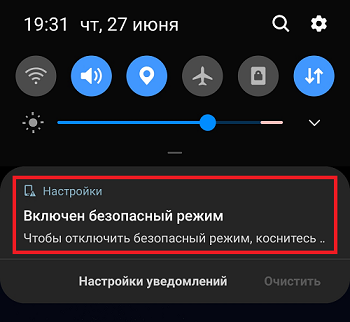
- Kinnitage selle valiku sulgemine;
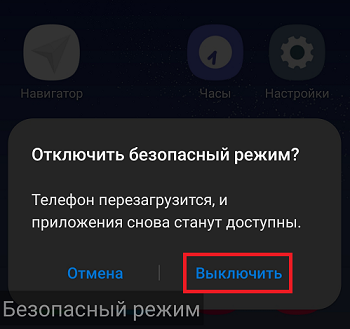
- Oodake uuesti laadimisprotsessi lõppu.
Selle meetodi ainus miinus on see, et pärast normaalrežiimi üleminekut tuleb kõik kasutaja vidinad uuesti konfigureerida.
Seadme uuesti laadimine
Kui OS -i töö oli katki, ei pruugi esimene viis toimida. Proovige telefoni hädaolukord välja lülitada ja taaskäivitage see. Androidi turvarežiimi lahtiühendamine on ebanormaalne, et klammerdada pöördenuppu kuni teenindusmenüü ilmumiseni, mille järel peate valima valiku telefoni väljalülitamiseks või taaskäivitamiseks. Peate seadme sisse lülitama mitte kohe, vaid pärast 10-15 sekundit ootamist.
Kui telefon ei lülitu välja, proovige aku sama 15 sekundiks eemaldada ja sisestage see uuesti.
Turvarežiim nuppude kasutamisega
Juhtudel, kui kaks esimest meetodit ei töötanud, tasub proovida skeemi, mis sarnaneb seadme ülekandmisega turvarežiimi režiimi. Kõige üldisem algoritm on nutitelefoni/tahvelarvuti väljalülitamine ja sisselülitamisel näpistage helitugevuse reguleerimise nupp. Muidugi saab seda erinevates mudelites omal moel realiseerida.
Ütleme, et Huawei kaubamärkide turvarežiimi väljalülitamiseks peaksid mõned ZTE mudelid kasutama heli helitugevuse nuppu.
Samsungi kaubamärgiseadmetes on turvarežiim keelatud, pigistades samaaegselt helitugevuse nupud ja lülitades sisse.
Nupu meetodit ei peeta usaldusväärseteks ja seda käivitatakse harva, kuid peaksite proovima.
Probleemteatiste lahtiühendamine
Mõned tootjad nägid ette ohuturežiimi Androidi eemaldamise teavituspaneeli kaudu. Meetod võib olla edukas, kui pärast vidina üleminekut turvarežiimile ilmub režiimi aktiveerimise teatis ülaosas. Siis teostame järgmised sammud:
- Me liigume Express paneeli;
- Otsime meile huvipakkuvat teatist, klõpsake sellel;
- Kinnitage turvarežiimi desaktiveerimine.
Seadete abil turvarežiimi ühendamine
Operatsioonisüsteemi tõrked, eriti vanuse nutitelefonide puhul, muudavad normaalrežiimi sageli võimatuks ülemineku. Kuna turvarežiimile lülitamisel on võimatu kasutada kolmanda osapoole utiliite, võite proovida Seadete kaudu Androidi kaudu vidinate turvarežiimi välja lülitada:
- Seadetes otsime vahekaarti opsüsteemi kontrollimiseks (seda võib nimetada erinevalt, näiteks "süsteemi optimeerimine");
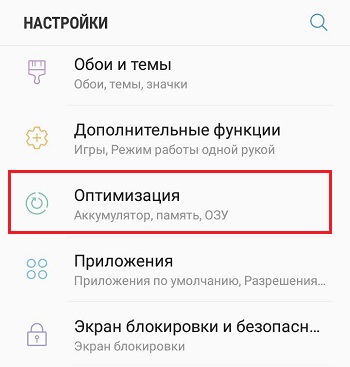
- Käivitame tšeki ja ootame tulemust (mõnikord peame ootama väga pikka aega);
- Pärast lõppu läheme jaotisse "Turvalisus", hõlmab viiruste olemasolu kontrolli;
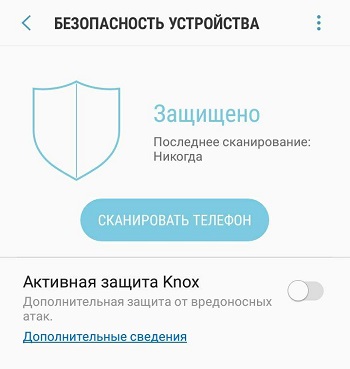
- Pärast skannimise lõppu saate nutitelefoni taaskäivitada.
Skaneerimise tulemusel võib enne uuesti laadimist välja tõsteta rakenduste loetelu, mida tunnistatakse ebausaldusväärseks.
Ühildumatu rakenduse eemaldamine
Mõnikord toimub üleminek turvarežiimile pärast rakenduse installimist, mis on laaditud telefonist mitte-.
Turvarežiimi väljalülitamiseks võtab see sellise programmi tavapärase eemaldamise. Kui see ei tööta, peatage rakenduse rakendus, minge vahekaardile "Mälu" ja puhastage andmed - pärast seda peaks ilmuma nupp Probleemi täielikuks eemaldamiseks.
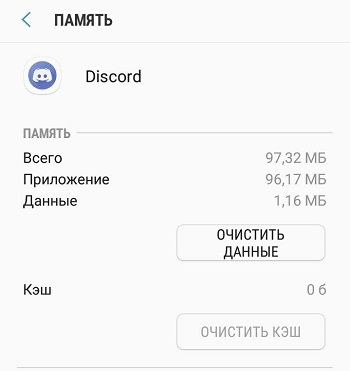
Konto kustutamine
Mõnikord on Androidi aparaadi turvarežiimist jätmise põhjus blokeeritud konto olemasolu nutitelefonis. Kui vidinis on mitu profiili ja te ei tea märkimisväärselt, milline neist on blokeeritud, tuleb kõik eemaldada.
Anname algoritmi Androidi turvarežiimi lahtiühendamiseks, eemaldades kasutajakonto:
- Telefoniseadetes minge kontode jaotisse;
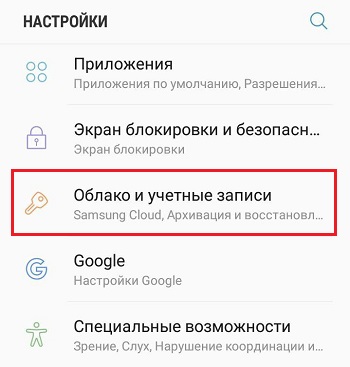
- Probleemiprofiili osas desaktiveerime automaatse taastumise;
- Me läheme kontoploki täiendavasse jaotisse;
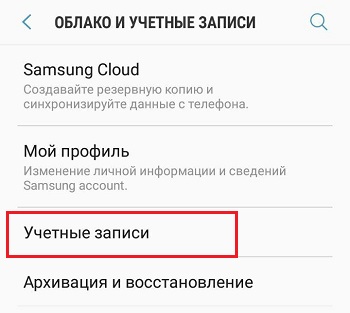
- Leiame probleemikonto, tähistame varuprofiili, avage juhtimismenüü;
- Klõpsake nuppu "Kustuta profiil";
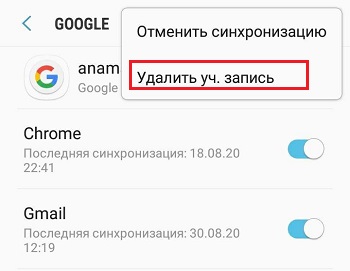
- Kinnitage toiming, taaskäivitage nutitelefon.
Pange tähele, et peate kustutama mitte ainult Google'i kontod, vaid ka seotud profiilid vastavalt allolevatele juhistele.
Pärast taaskäivitamist on soovitatav luua uus töökonto.
Püsivara värskendus
Kui olete asjata proovinud kõiki meetodeid ja ei tea, kuidas turvarežiimi eemaldada, jääb kõige tõelisem, kuid on seotud kardinaalse meetodi kategooriaga - telefoni helistamine:
- Otsime tarkvarauuenduse jaotises seadeid;
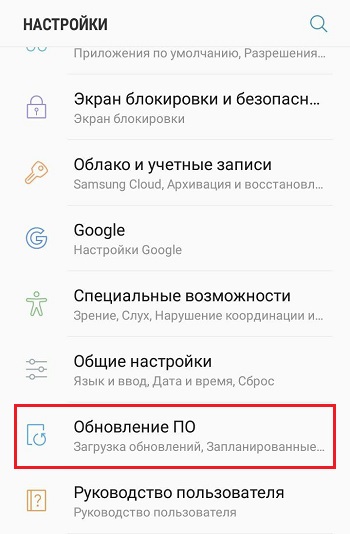
- Klõpsake käsitsi laadimisnuppu;
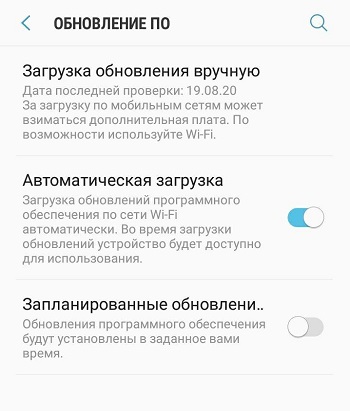
- Uusima püsivara otsimiseks pöörduge arendaja veebisaidi poole;
- Peate lihtsalt klõpsama nuppu "Värskendus".
Kui soovite installida mõne püsivara, saate seda teha arvuti kaudu.
Kõigi suhtlusmeetodite ühendamine
Kui pole soovi vilkumist kasutada, kuid kõik ülaltoodud meetodid pole viinud soovitud tulemuseni, võite proovida turvarežiimi eemaldada, lülitades aparaadi Internetist välja, võttes samal ajal kõik SIM -i välja Kaardid sellest. Samuti peate GPS -i abil geograafilise asukoha funktsiooni välja lülitama. Pärast seda taaskäivitage telefon - mõnikord töötab selline fookus.
Proovige aku välja võtta
Rangelt öeldes ei soovita tootjad kiiresti aku töötavast seadmest eemaldada, kuna see võib põhjustada soovimatuid tagajärgi. Kuid see on ikka väärt seadme turvarežiimist, eriti kui muud meetodid pole töötanud. Pärast aku välja võtmist, ärge kiirustage seda kohe paika panema, parem on oodata 30 sekundit. Olles selle oma kohale installinud ja kaane sulgenud, proovige regulaarselt telefoni sisse lülitada.

Lähtestage tehase seadetele
Kõige usaldusväärsemate viiside hulgas saab ka tehase seadeid nimetada ka tagasilöögiks, kuid on vaja meeles pidada: kõik kasutajarakendused, meediumifailid ja muud andmed kustutatakse pöördumatult. Seetõttu, kui enne protseduuri läbiviimist ei aidanud midagi muud, on vaja kogu nutitelefoni sisu varundada, edastades selle koopia arvutisse või eemaldatavale meediumile.
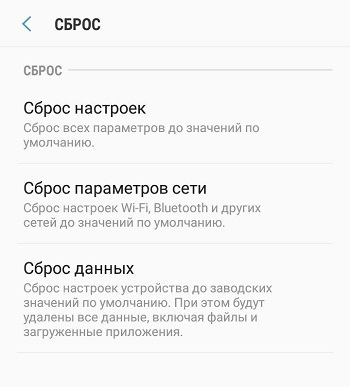
Kuidas lähtestada seaded tehase omaks, et eemaldada turvarežiim, kirjeldasime eraldi artiklis. Pärast selle toimingu tegemist ärge unustage varukoopiast taastumist teha.
Vidinate ülemineku vältimiseks turvarežiimi
Nagu näete, on pärast automaatsele üleminekut Androidi seadme tavapärase toimimise juurde naasmise probleeme - mitte nii haruldane, nii et tasub veenduda, et teie teadmata vidin ei hõlma turvarežiimi. Loetleme meetodid, mis selles üllas äri aitavad.
Hiljuti installitud rakenduse Gluck
Juhtub, et te lihtsalt ei mäleta, milline rakendus on viinud mobiilse vidina üleminekuni turvarežiimi. Probleemi lahendus on järgmine:
- Seadete kaudu läheme jaotisse "Rakendused";
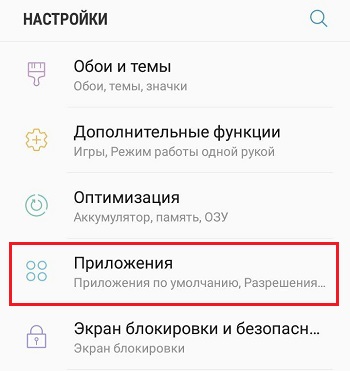
- Kasutame loendi sorteerimise võimalust installimisaja järgi;
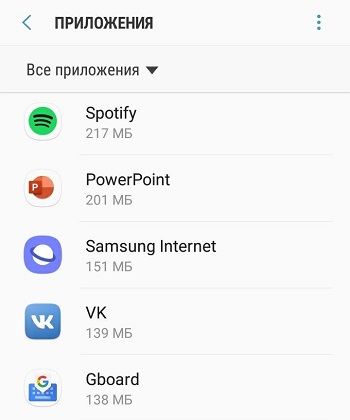
- Kustutame vidinale viimati installitud rakendused, neid kuvatakse loendi ülaosas.
RAM -i puudumine
Kindlasti olete uue rakenduse installimisel korduvalt saanud teate RAM -i puudumise kohta. Probleem on üsna tavaline ja mõnikord viib see tegur seadme ülekandmiseni turvarežiimi. Selle kõrvaldamiseks puhastage nutitelefon regulaarselt ja veenduge, et alati oleks piisavalt juurdepääsetav mälu.
Automaatsete värskenduste lahtiühendamine, vahemälu puhastamine
Kui vajate kõiki installitud rakendusi, see tähendab, et mälu defitsiidiga pole midagi kustutamist, lihtsalt lülitage automaatsed värskendused välja, kuna need on taskukohase RAM -i vähendamise allikas.
Kuidas see on tehtud:
- Läheme seadetesse, otsime jaotist "rakendused";
- Tavaliselt sorteeritakse neid hõivatud koha mahu järgi, klõpsake kõige räigemat programmi;
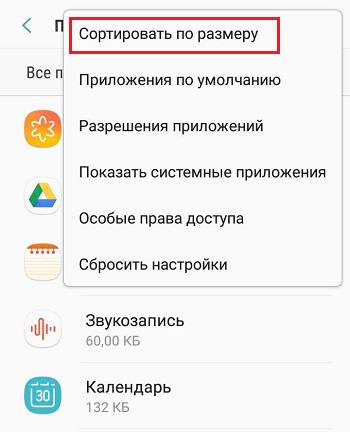
- Valige vahekaart "Mälu", uues aknas on puhastusnupp. Klõpsake teda;

- Kõik rakenduse kasutatavad andmed kustutatakse.
Nüüd tasub otsida potentsiaalselt ohtlikke rakendusi, mille käivitamine süsteemi alguses võib põhjustada seadme ülekandmise turvarežiimi. Selliste rakenduste automaatsest eemaldamiseks teostame järgmised toimingud:
- Me läheme jaotisse "Rakendused";
- Klõpsake kahtlast programmi;
- Lülitage uues aknas automaatse käivitamise välja.
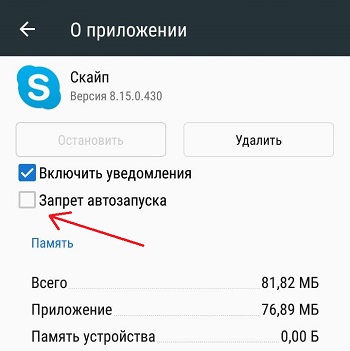
Niipea, kui teil õnnestus telefon normaalsesse olekusse tagastada, soovitame tungivalt skannida seda kahjulike programmide jaoks, kasutades mõnda populaarset viirust.
Loodame, et meie näpunäited tulid kasuks. Ja kuidas te sellise probleemi lahendasite?

